当您收到新的 Infinix 手机时,您首先想到的可能是如何将所有重要数据(联系人、照片、消息、应用程序)从旧手机转移到新手机。幸运的是,有多种方法可用,每种方法都能满足不同的需求和偏好。在本指南中,我们将引导您了解如何将数据从 Infinix 传输到 Infinix 的 6 种不同方式,确保您找到满足您需求的最佳解决方案。

如果您正在寻找一种快速、简单且高效的方式将数据从一部 Infinix 手机传输到另一部手机, Coolmuster Mobile Transfer就是您的最佳选择。通过此工具,您只需单击几下即可传输几乎所有类型的数据,包括联系人、消息、照片、视频、音乐等。有了这个软件,您不再需要忍受逐一传输数据的繁琐过程。
移动转账亮点
如何将旧手机上的所有内容转移到新手机 Infinix 上?
01在您的计算机上安装移动传输。 (支持Windows和Mac 。)
02安装完成后,启动程序并通过 USB 线或 Wi-Fi 将两台 Infinix 设备连接到计算机。 (建议使用USB线;如果通过USB连接,请确保Android设备上启用了USB调试。)

03手机连接成功后,软件将自动识别两个设备。请注意,旧的 Infinix 设备作为源设备,而新的 Infinix 设备作为目标设备。如果不是这种情况,请单击“翻转”按钮进行调整。

04在程序界面的中心,您将看到可传输的所有文件类型的列表。选择您要移动的特定数据类型,然后单击“开始复制”按钮立即启动传输。

Google 帐户是Android用户常用的云存储选项。这是在 Infinix 手机之间传输数据的最简单、最安全的方法之一,特别是如果您已经使用 Google 服务同步联系人、日历和应用程序。
步骤 1. 将旧 Infinix 手机备份到 Google 帐户:前往“设置”>“帐户”>“Google”,并确保已启用联系人、日历和应用程序数据等数据的同步。

步骤 2. 在您的新 Infinix 手机上,登录同一 Google 帐户。
步骤 3. 在设置过程中,选择从云端恢复数据。
优点:
缺点:
Mobile Cloner 是 Infinix 提供的工具,专门用于在 Infinix 设备之间传输数据。它非常易于使用,您可以直接在手机设置中搜索它。不过,值得注意的是,Mobile Cloner 目前可能不支持Android 14,因此它可能不适用于运行Android 14 的最新设备。其工作原理如下:
步骤 1. 在两部 Infinix 手机上打开 Mobile Cloner。
步骤2.在旧手机上,选择“旧手机”;在新版Infinix上,选择“新手机”,按照提示建立新旧手机之间的连接。
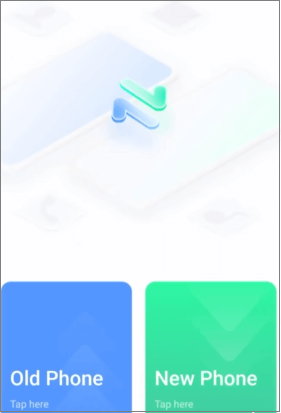
步骤 3. 选择您要传输的数据(例如联系人、消息、应用程序),开始传输,然后等待该过程完成。
优点:
缺点:
如果您只传输几个文件,蓝牙是一个不错的选择。它不需要任何电缆或应用程序,但缺点是传输速度可能很慢,尤其是对于大文件。
如何通过蓝牙将数据从 Infinix 传输到 Infinix?
步骤 1. 打开两部 Infinix 手机上的蓝牙。

步骤 2. 通过在新手机的蓝牙设置中选择旧手机来配对设备。
步骤3.在旧手机上,选择要传输的文件(例如照片、文档),然后选择通过蓝牙发送。
步骤 4. 在新手机上接受转接。
优点:
缺点:
此方法涉及使用计算机作为中介,这是Android手机之间传输数据的传统且常用的方法之一。这是一种简单的方法,非常适合传输照片、视频和音乐等媒体文件,尽管它仅限于这些类型的数据。
步骤 1. 使用 USB 电缆将两部 Infinix 手机连接到计算机。
步骤2.在旧手机上,选择您要传输的文件(例如照片、视频)。
步骤3.打开电脑上的文件管理器,将旧手机中的数据拖放到新手机上。

步骤 4. 传输完成后,安全弹出两部手机。
优点:
缺点:
如果您的两部 Infinix 手机上都有 SD 卡,则可以通过将文件复制到 SD 卡然后将其插入新手机来轻松移动数据。
通过 SD 卡将数据从 Infinix 传输到 Infinix 的步骤:
步骤 1. 将 SD 卡插入旧 Infinix 手机,并将要传输的数据移动到卡中。

步骤 2. 取出 SD 卡并将其插入新的 Infinix 手机。
步骤 3. 访问新手机上的 SD 卡并将数据复制到手机的内部存储中。
优点:
缺点:
在 Infinix 手机之间传输数据可以通过多种方式完成,具体取决于您的需求和要传输的数据类型。
无论您选择哪种方式,请务必提前备份重要数据,以免造成损失。享受您的新 Infinix 手机。
相关文章:
如何将文件从 Infinix 传输到 PC [6 大解决方案]